Windows11で仮想デスクトップごとに異なる壁紙を設定する方法
回答
はじめに
Windows11で仮想デスクトップごとに異なる壁紙を設定する方法
仮想デスクトップとは、仮想的にマルチディスプレーを使っているように、複数のデスクトップを利用できる機能のことです。
Windows11では仮想デスクトップそれぞれに異なる背景画像を設定することができます。
ここからは、Windows11で仮想デスクトップごとに異なる壁紙を設定する方法をご紹介します。
操作方法
Windows11で仮想デスクトップごとに異なる壁紙を設定する方法
1.画面下の「タスクビュー」アイコンをクリックします。
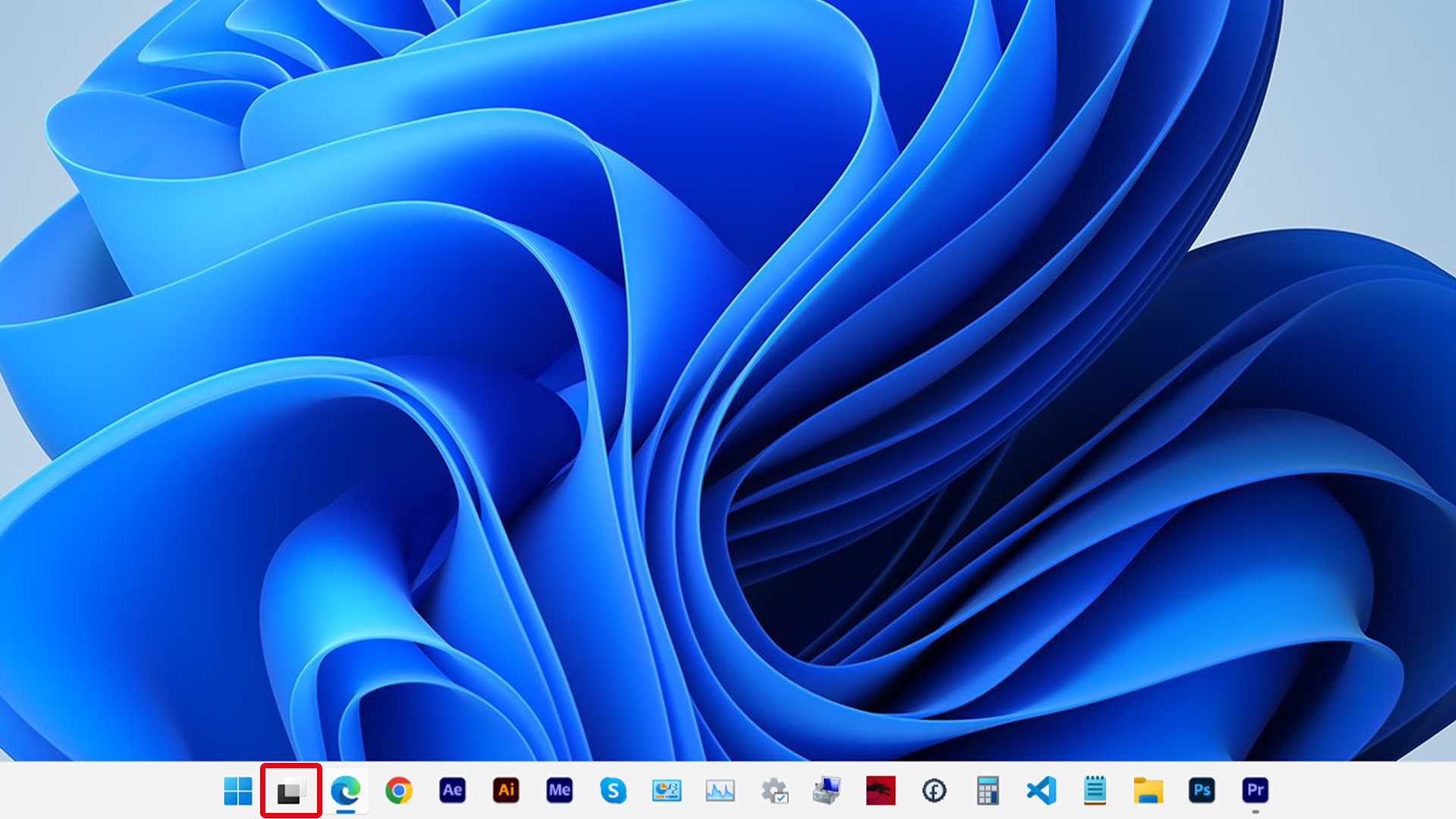
2.新しいデスクトップの「+」をクリックします。
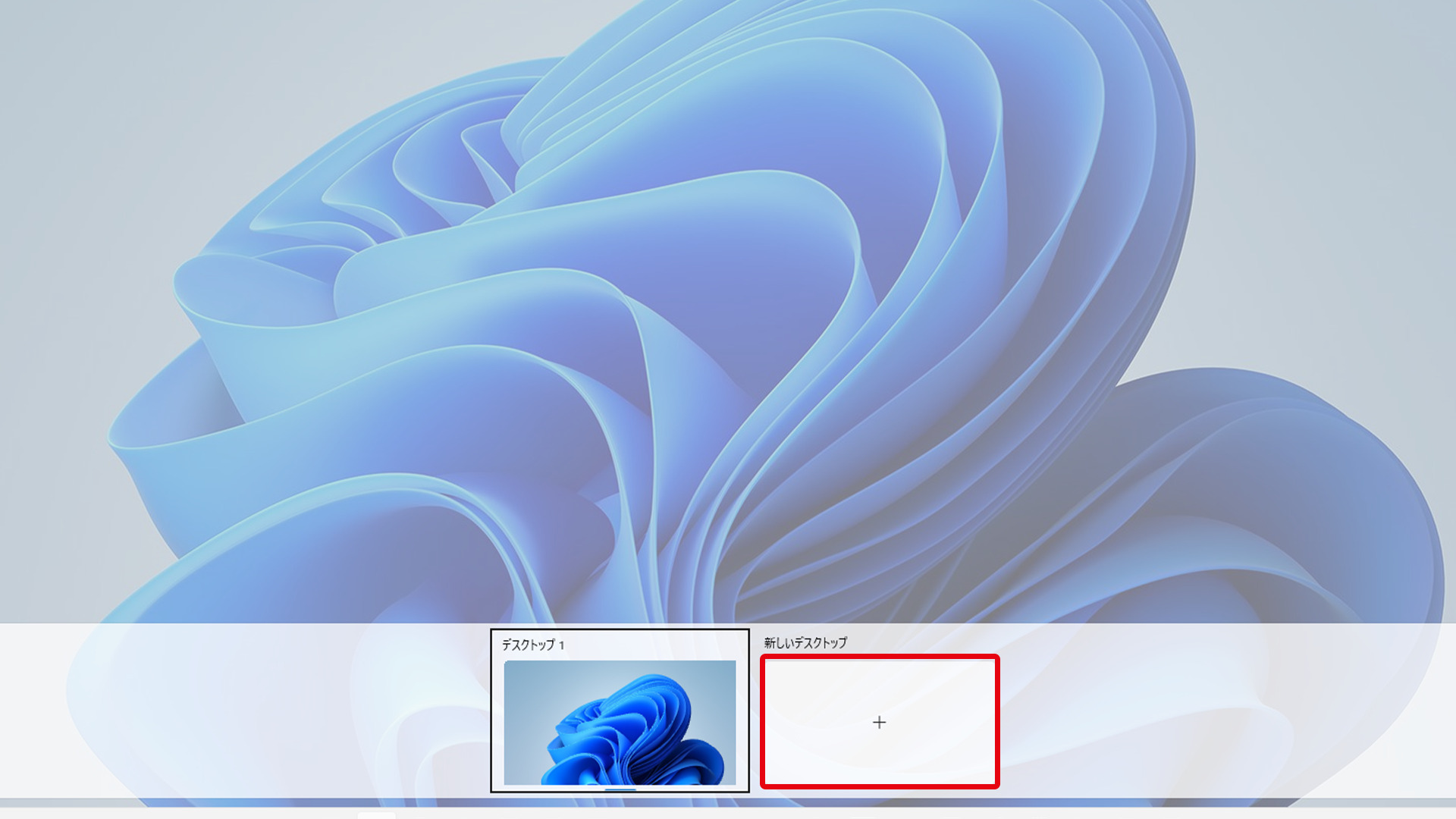
3.デスクトップ2を右クリックします。
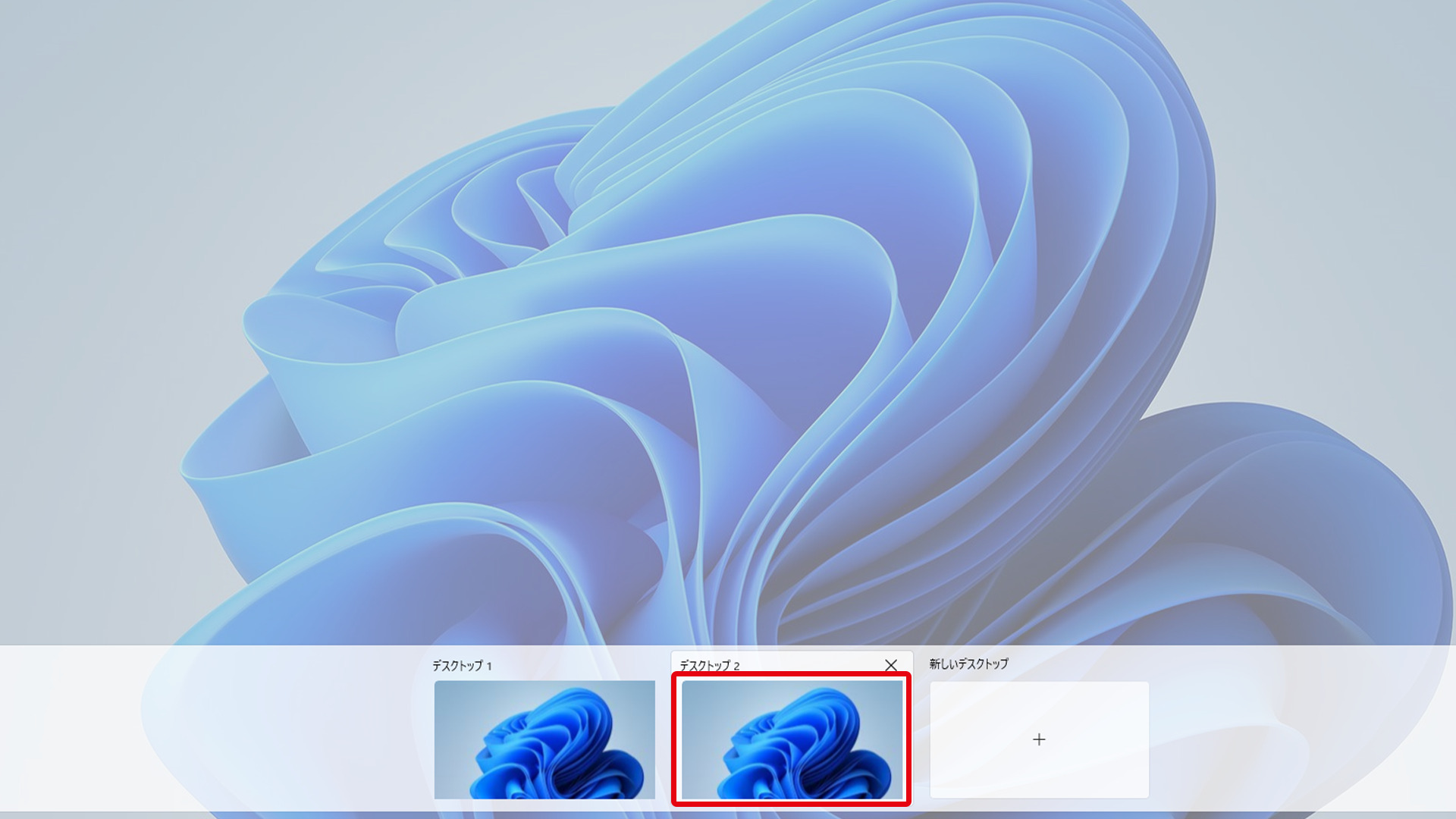
4.「背景を選択」をクリックします。
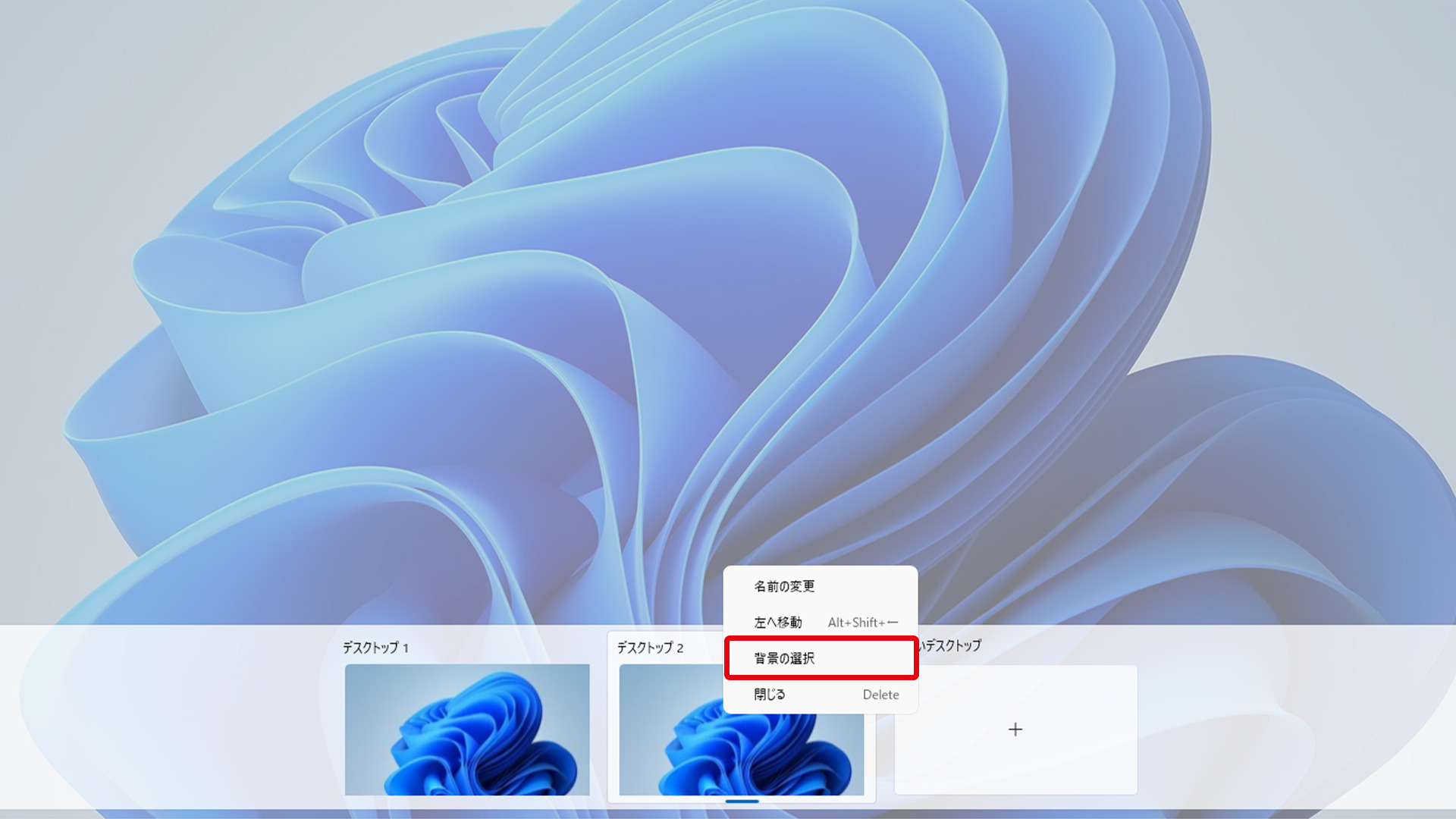
5.「背景をカスタマイズ」をクリックし、お好みの画像に変更します。
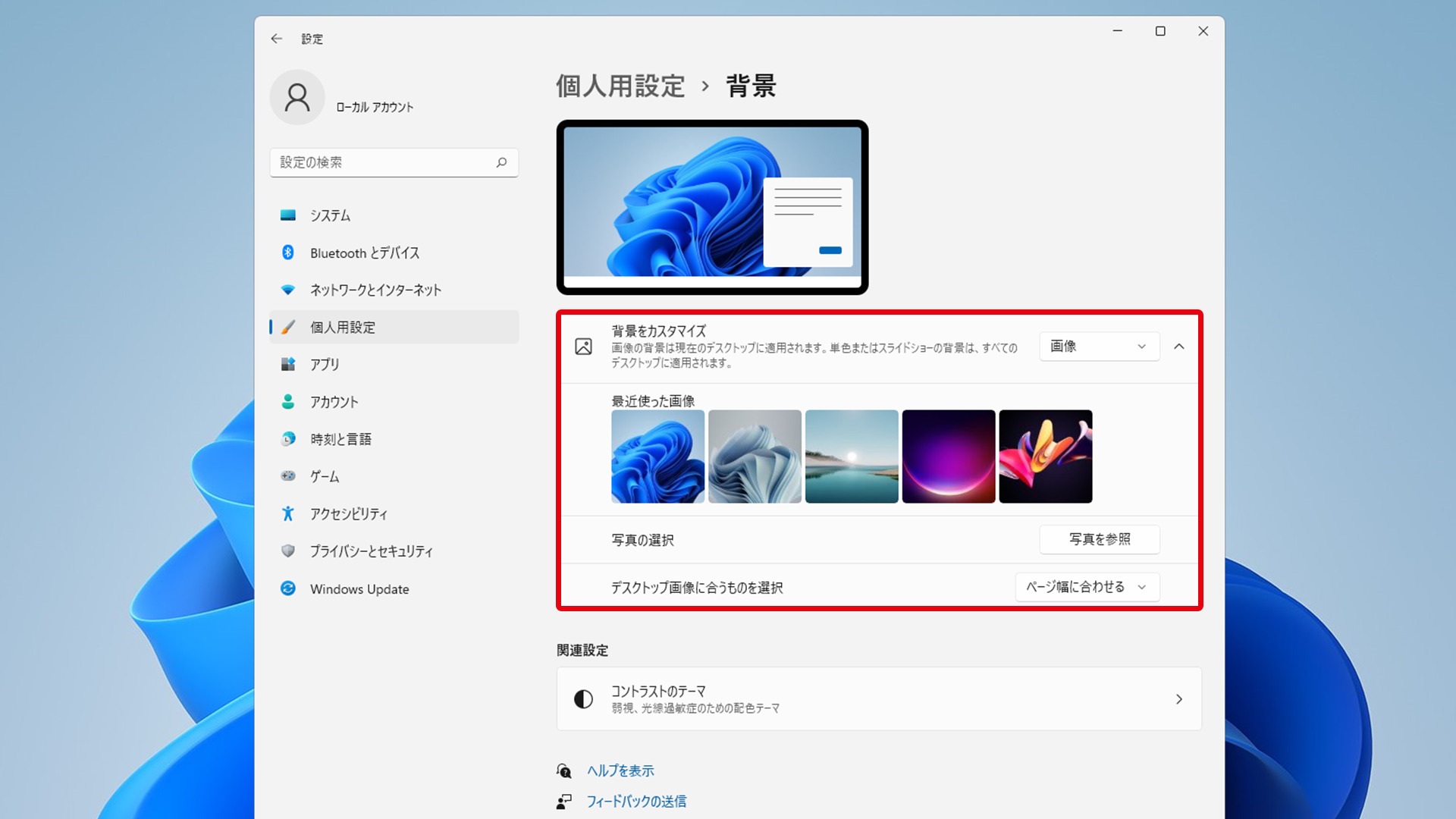
6.デスクトップ2の背景画像が変更されました。

それでも解決しない場合
|
FAQを見て解決しなかった場合は、下記へお問い合わせください。 ※お問合せの際、【 FAQ番号:1917を見た 】とお伝えいただければ、よりスムーズにご案内できます。 |
お問い合わせ方法
|
0570-783-792 【営業時間 10:30~19:30(最終受付19:00)】元旦を除く ①音声ガイダンスが流れますので、お申込番号「101」を押してください。 ②オペレーターにつながりましたら、「13桁のID(会員番号)」をお伝えください。 ③オペレーターへ「ご契約様名」をお伝えください。
■営業時間外の場合は、ご希望の日時(10:30~19:00)に合わせまして、お電話にて折り返しご連絡させて頂きます。 折り返しお電話のご予約をご希望の方は、こちらからお申込みください。
|


